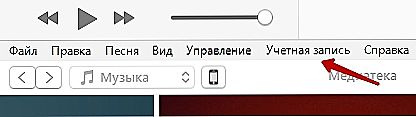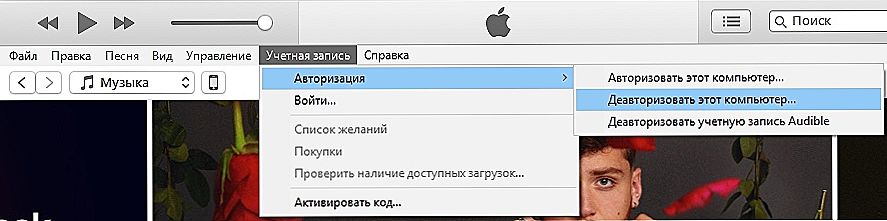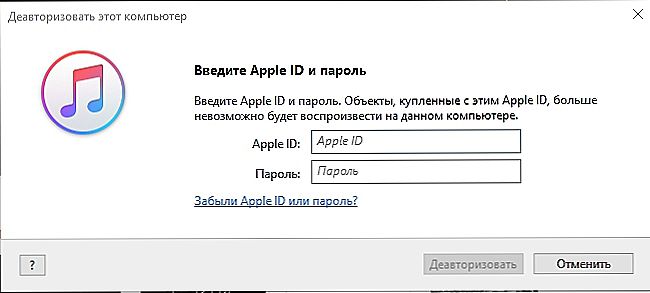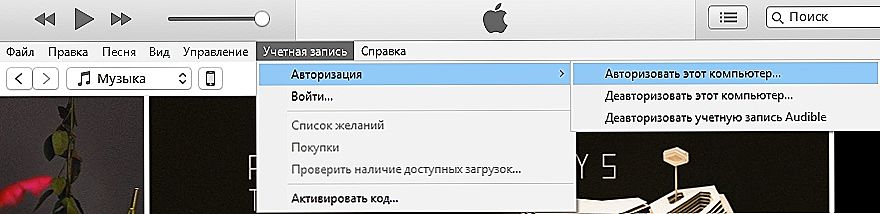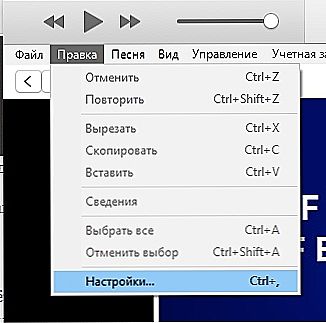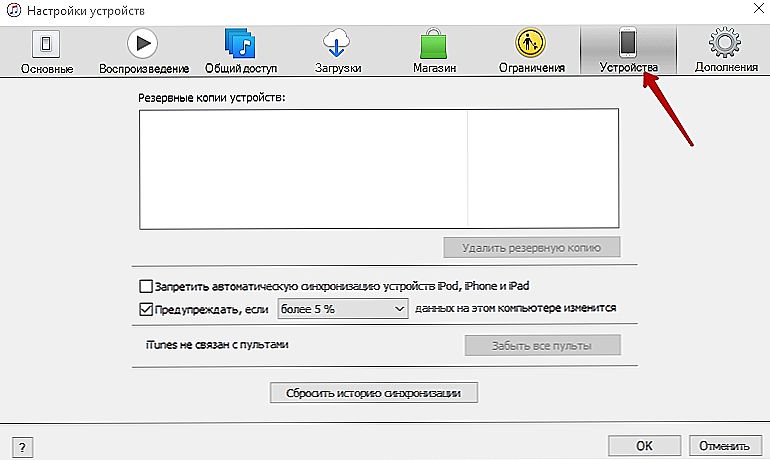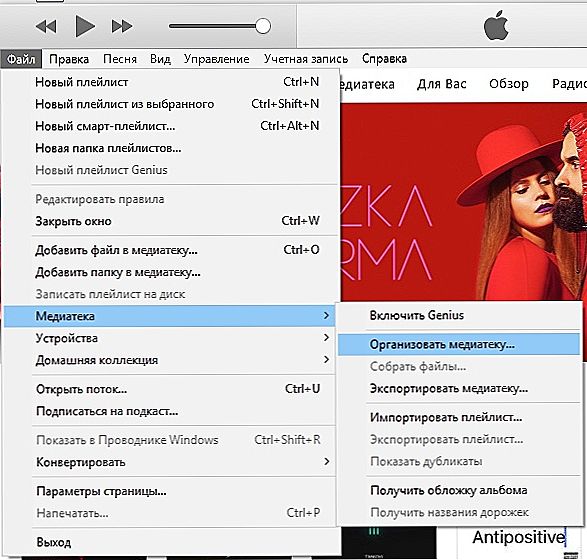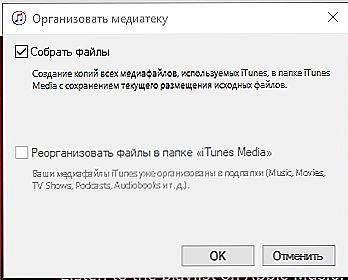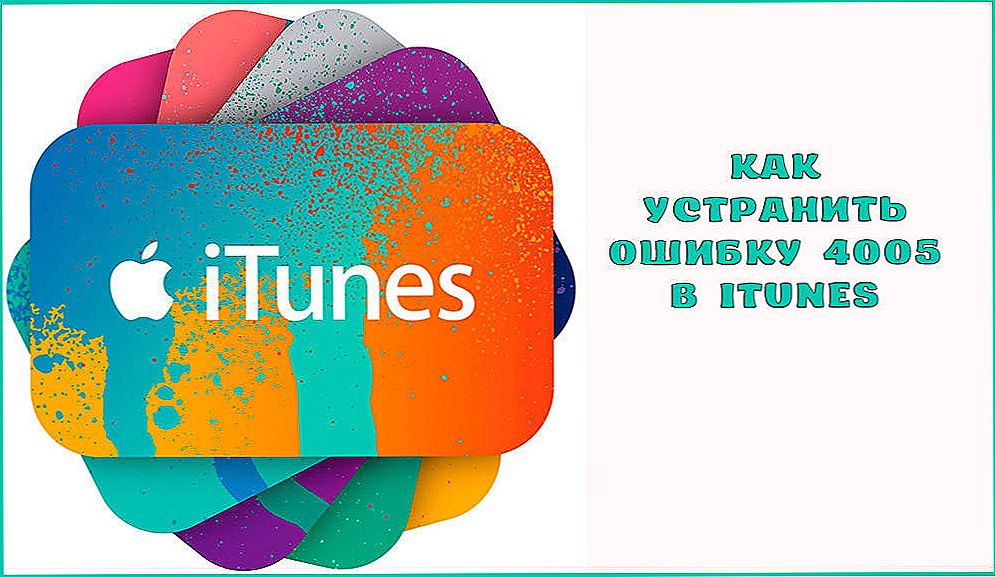Višefunkcionalni iTunes program razvijen za iOS uređaje Appleovim je korisnicima poznat ne samo korisnim opcijama već i brojnim kvarovima koji se pojavljuju iz raznih razloga. Pojava pogrešaka nije neuobičajena kada radite s Aytyunsom, sa svakim od njih numeriran, što pomaže u identificiranju mogućeg uzroka i uklanjanju problema, sužavajući raspon rješenja. Jedna od najčešćih obavijesti o neispravnosti koja se pojavljuje u procesu sinkronizacije iPhonea ili druge jabuke s računalom popraćen je kodom 54. Gotovo uvijek, ovaj kvar uzrokovan softverskim kvarovima, stoga će lijekovi biti jednostavni i ozbiljne mjere neće biti potrebne, pa stručnjaka ili najnaprednijeg korisnika uopće nije potrebno.

Kako popraviti pogrešku 54 u iTunesu.
sadržaj
- 1 Načini ispravljanja pogreške 54 u iTunesu
- 1.1 Metoda 1: Ponovno pokretanje uređaja
- 1.2 Metoda 2. Ponovno autorizacija
- 1.3 Treća metoda: izbrišite stare sigurnosne kopije
- 1.4 4. način: Brisanje iTunes Sync Cache
- 1.5 5. metoda: Spoji datoteke u mapi iTunes Media
- 1.6 Metoda 6. Borba protiv sukoba softvera
- 1.7 Način 7. Ponovno instalirajte iTunes
- 1.8 Ostali načini
Načini ispravljanja pogreške 54 u iTunesu
Problem možete riješiti nekoliko metoda, od kojih je svaka relevantna ovisno o izvoru problema. U pravilu se u Ityunima pojavljuje nepoznata pogreška 54 kada se podaci prenose s uređaja, kao rezultat kupnje na iPhone, ako su izrađeni pomoću drugog uređaja. Može se dogoditi i kod kopiranja aplikacija itd. Ako primite obavijest koja izvješćuje o 54 pogrešci u programu iTunes, često možete kliknuti gumb "OK" i prozor će nestati i sinkronizacija će se nastaviti. Ali takav fokus ne funkcionira uvijek, pa ako se neuspjeh ne riješi, trebate probati alternativno dostupna rješenja kako biste uklonili moguće uzroke problema.
Metoda 1: Ponovno pokretanje uređaja
Najjednostavnija, ali učinkovita, univerzalna metoda za uklanjanje neuspjeha softvera jest ponovno pokretanje uređaja. U standardnom načinu rada ponovno pokrenemo računalo ili prijenosno računalo, kao i pametni telefon silom, nakon čega možete pokušati obaviti postupak sinkronizacije.
Metoda 2. Ponovno autorizacija
Često se pomaže u borbi s pogreškama 54 koja se odjavljuju iz vašeg iTunes računa i ponovno autoriziraju.Postupak će zahtijevati sljedeće radnje:
- u glavnom izborniku iTunes, idite na "Store" (ili "Račun");
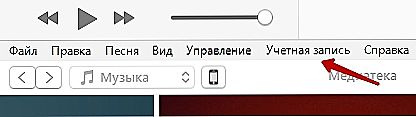
- odaberite "Izlaz";
- Vratite se na karticu "Store" i kliknite "Ovlastiti ovo računalo";
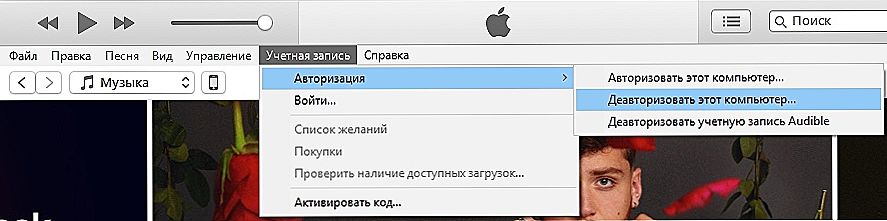
- Prozor koji se pojavljuje od vas traži da unesete svoj Apple ID, vozite ga u odgovarajuću liniju;
- potvrdite radnju s gumbom "Deauthorize";
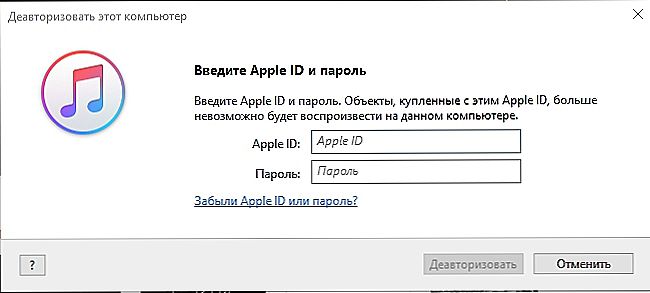
- sada je potrebno ponovno prijaviti, što zahtijeva obrnuti postupak: "Store" - "Ovlastite ovo računalo" (ili "Račun" - "Autorizacija" - "Autoriziraj ovo računalo");
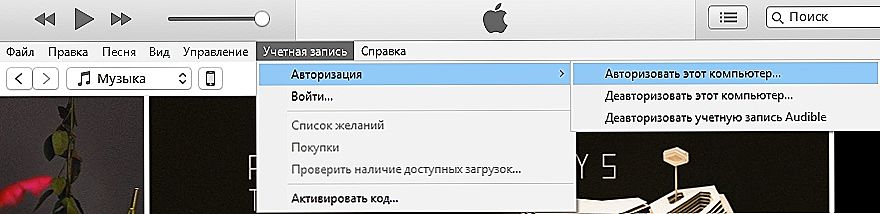
- U novom prozoru unesite Apple ID, potvrdite akciju.
Nakon manipulacije pokušavamo pokrenuti sinkronizaciju. Također je vrijedno pazite da ste unijeli na smartphone i računalo pod jednim ID-om Apple.
Treća metoda: izbrišite stare sigurnosne kopije
Program ne ažurira sigurnosne kopije, već stvara nove, što na kraju dovodi do nereda i iTunes pogrešaka. Rješavanje problema je lako, prije postupka, odvojite Apple uređaj s računala. Zbog toga se gomilanje starih sigurnosnih kopija briše:
- idite na odjeljak "Uredi" iz glavnog izbornika;
- odaberite "Postavke";
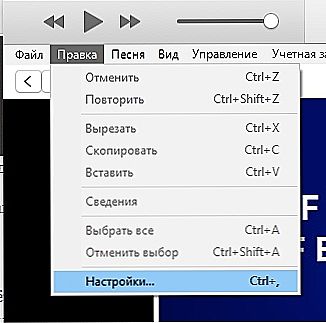
- u prozoru koji se pojavi kliknite "Uređaji";
- odavde možete vidjeti popis dostupnih sigurnosnih kopija;
- izbrišite klikom odgovarajućeg gumba.
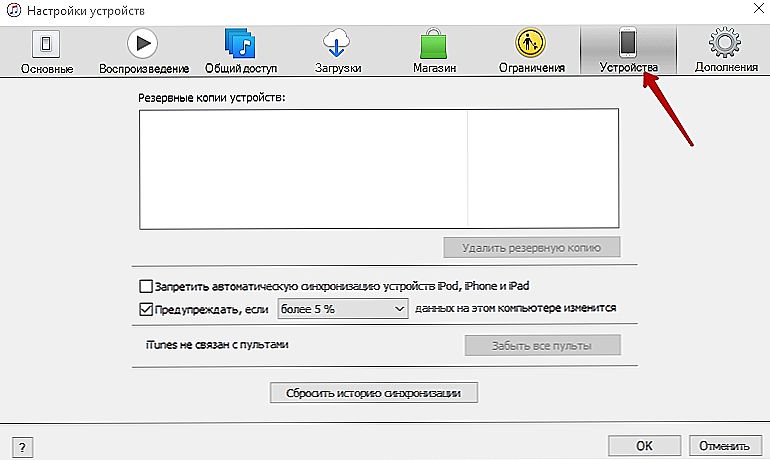
4. način: Brisanje iTunes Sync Cache
U nekim slučajevima pomaže i brisanje predmemorije sinkronizacije. Da biste izvršili postupak, morate resetirati povijest u postavkama sinkronizacije, a zatim izbrišite SC Info mapu iz mape Apple Computer. Nakon toga morat ćete ponovo pokrenuti računalo.
5. metoda: Spoji datoteke u mapi iTunes Media
Program pohranjuje datoteke u direktorij "iTunes Media", ali zbog kvarova ili korisničkih akcija mogu se raspršiti, što dovodi do pogreške 54. Možete spojiti datoteke u vašoj knjižnici na ovaj način:
- iz glavnog izbornika odaberite "File", iz kojeg idemo u pododjeljak Medijske knjižnice "-" Organiziraj medijsku knjižnicu ";
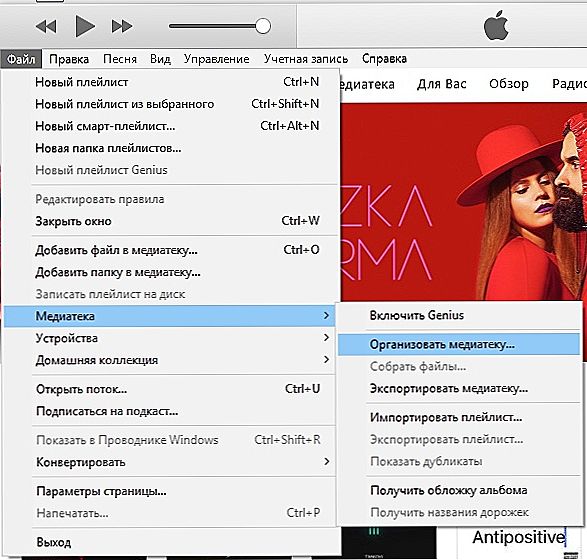
- označite stavku "Prikupljanje datoteka" u prozoru koji se pojavi i kliknite "U redu".
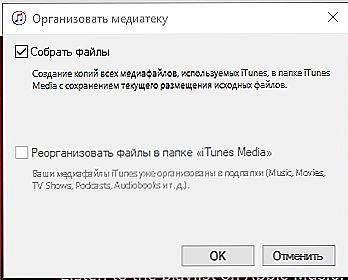
Metoda 6. Borba protiv sukoba softvera
Programi mogu biti u sukobu jedni s drugima, izazivajući tako pogrešan rad. Isto se odnosi i na alate za zaštitu - protuvirusne, vatrozidne i druge, koji se tiču nekih iTunes postupaka kao prijetnji virusom. Obustava rada programa, možete vidjeti ako je tako. Ako je pogreška pokrenuta protuvirusnim blokiranjem, morat ćete označiti Aytyuns na popisu izuzetaka. Softver dostupan na računalu je bolji za nadogradnju na najnoviju verziju.
Metoda 7.Ponovo instalirajte iTunes
Uklanjanje programa u potpunosti i instaliranje najnovije dostupne verzije ponekad učinkovito rješava i problem. Da biste uklonili Aytyuns sa svim komponentama, slijedite odjeljak softvera koji je pohranjen na računalu i krenite na njega pomoću upravljačke ploče. Nakon uklanjanja i ponovnog pokretanja računala preuzmite najnoviju verziju iTunes-a iz službenog izvora.
Ostali načini
U borbi protiv pogrešaka Aytyuns također može koristiti programe trećih strana za uklanjanje neuspjeha aplikacije ili operativnog sustava iOS. Bolje je preuzeti softver iz službenih izvora. Ako se dogodi pogreška 54 prilikom prebacivanja kupnje u iTunes Store, najbolje je rješenje da ih preuzmu iz usluge putem iTunes Storea - "Više" - "Shopping" - ikona s oblakom. Sadržaj se može prenositi u malim dijelovima, čime se točno promatrao koji su podaci uzrokovali pogrešku. Kôd 54 često ne uspijeva prilikom prijenosa .pdf datoteka, pa je najbolje prenijeti knjige putem iBookova putem e-pošte.
Kada nijedna opcija za gore navedena rješenja ne funkcionira, hardverski problemi mogu biti uzrok pogreške 54 u Aytiunsu.Da biste saznali koji uređaj uzrokuje neuspjeh, morate pokušati postupak sinkronizacije na drugom računalu. To će vam pomoći eliminirati ili potvrditi probleme s računalom. Ako se situacija ponavlja, a zatim slučaj u iOS uređaju, onda morate zatražiti pomoć stručnjaka za rješavanje hardverskih kvarova iPhonea ili iPada.